2023-07-11 205
具体步骤:
1.将U将磁盘插入计算机,然后打开计算机,选择左上角的属性。
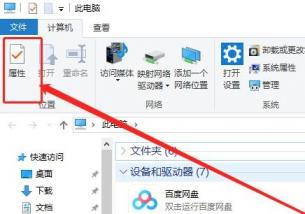
2.在系统列表界面打开设备管理器。
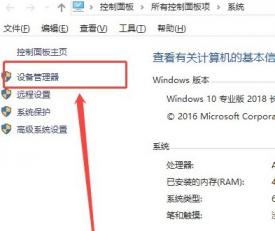
3.在打开设备管理器的窗口,展开通用串行控制器。
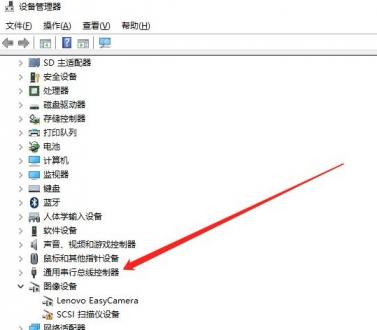
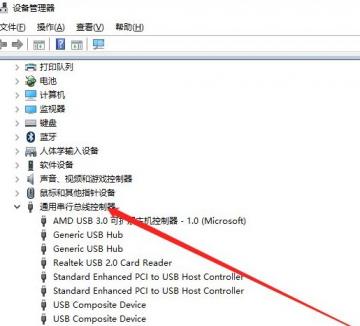
4.选择“USB大容量存储设备。
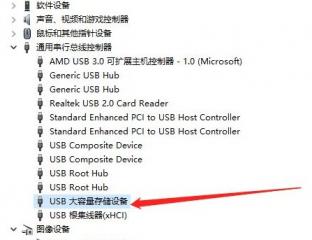
5.选择“X图标,然后单击卸载,弹出确认窗口单击确定。
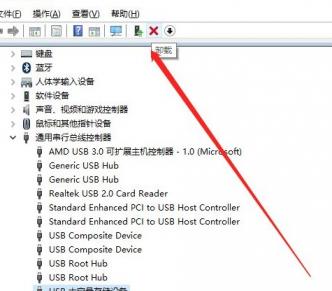
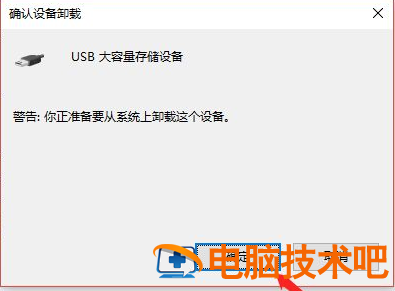
6. USB大容量存储设备消失后,单击上述操作,弹出扫描检测硬件更改。
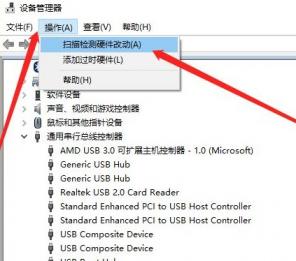
7,插入USB闪存驱动器,等待扫描完成,通用串行总控制器显示USB大容量存储设备,成功显示U盘。
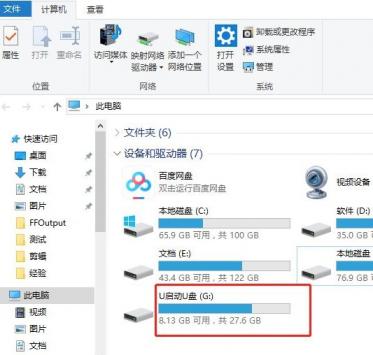
原文链接:https://000nw.com/13040.html
=========================================
https://000nw.com/ 为 “电脑技术吧” 唯一官方服务平台,请勿相信其他任何渠道。
系统教程 2023-07-23
电脑技术 2023-07-23
应用技巧 2023-07-23
系统教程 2023-07-23
系统教程 2023-07-23
软件办公 2023-07-11
软件办公 2023-07-11
软件办公 2023-07-12
软件办公 2023-07-12
软件办公 2023-07-12
扫码二维码
获取最新动态
